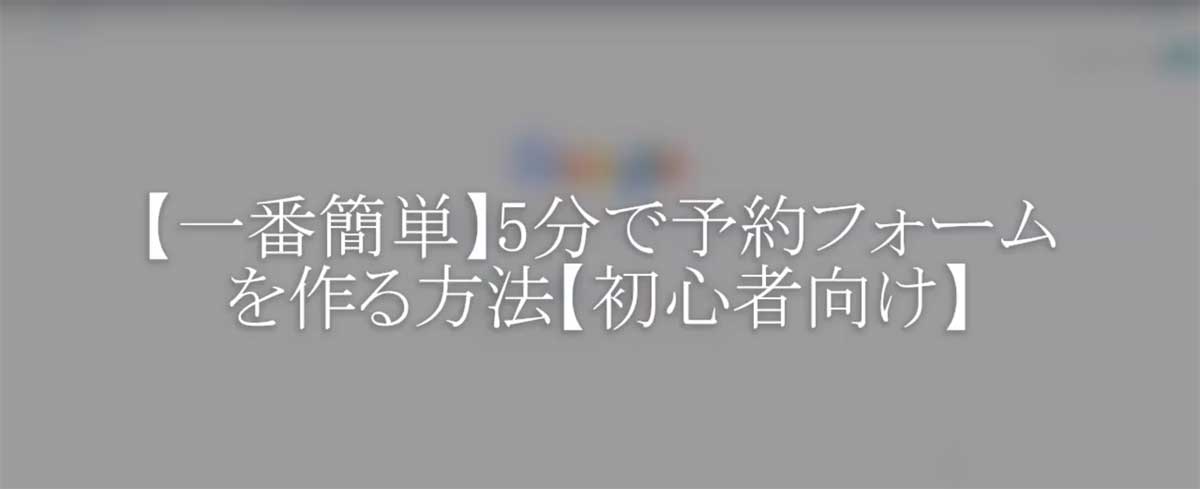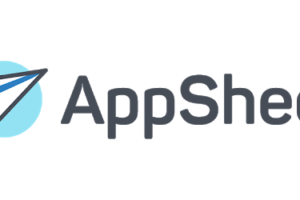目次
【一番簡単】5分で予約フォームを作る方法【初心者向け】
グーグルフォームを使って簡単に予約フォームを作る
前回>>>【一番簡単】10分で無料ホームページを作る方法【初心者向け】で作ったホームページに予約フォームを追加していきます。
まずはGoogleフォームで元になるフォームを作ります。
Googleトップページから「ドライブ」をクリック。
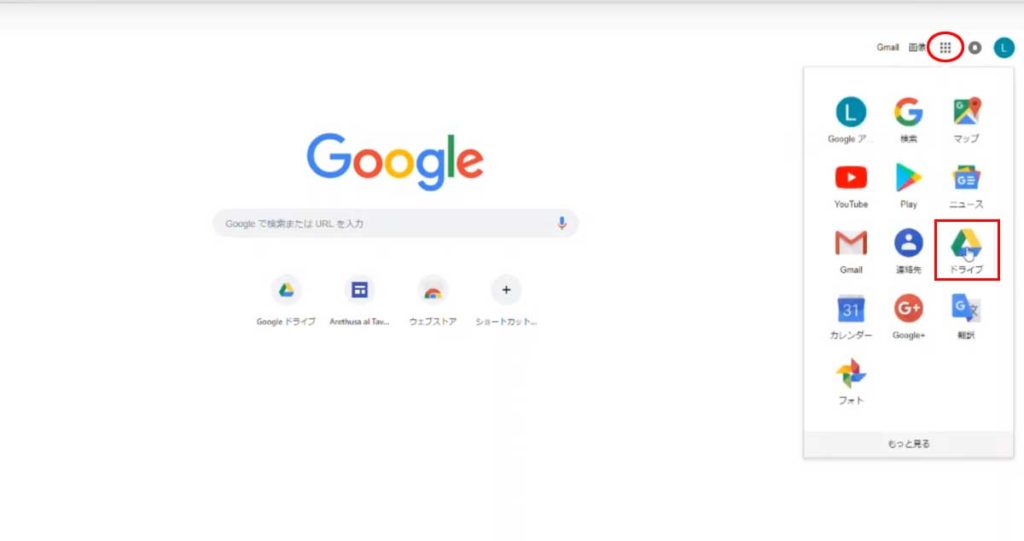
「新規」→「その他」→「Googleフォーム」
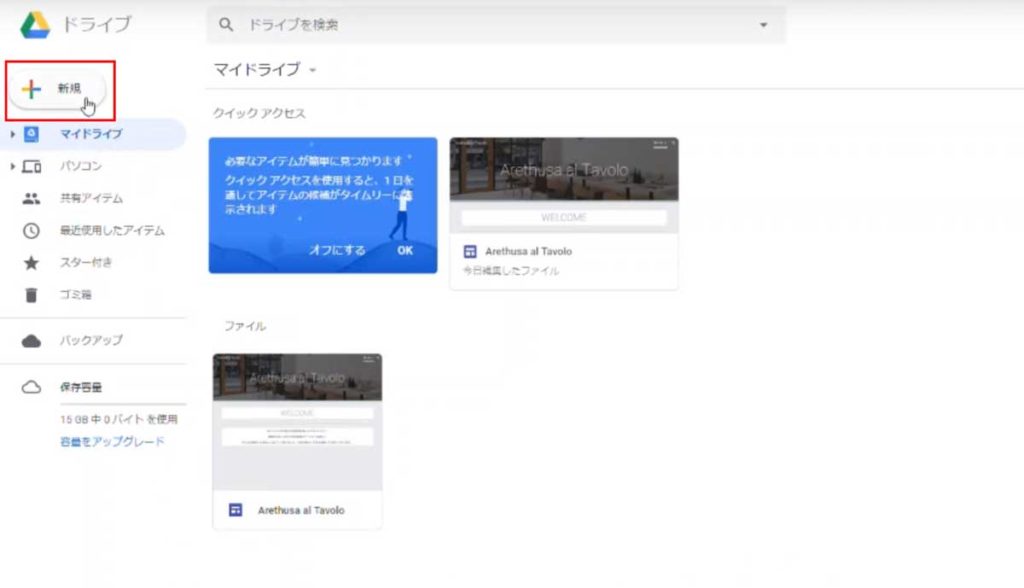
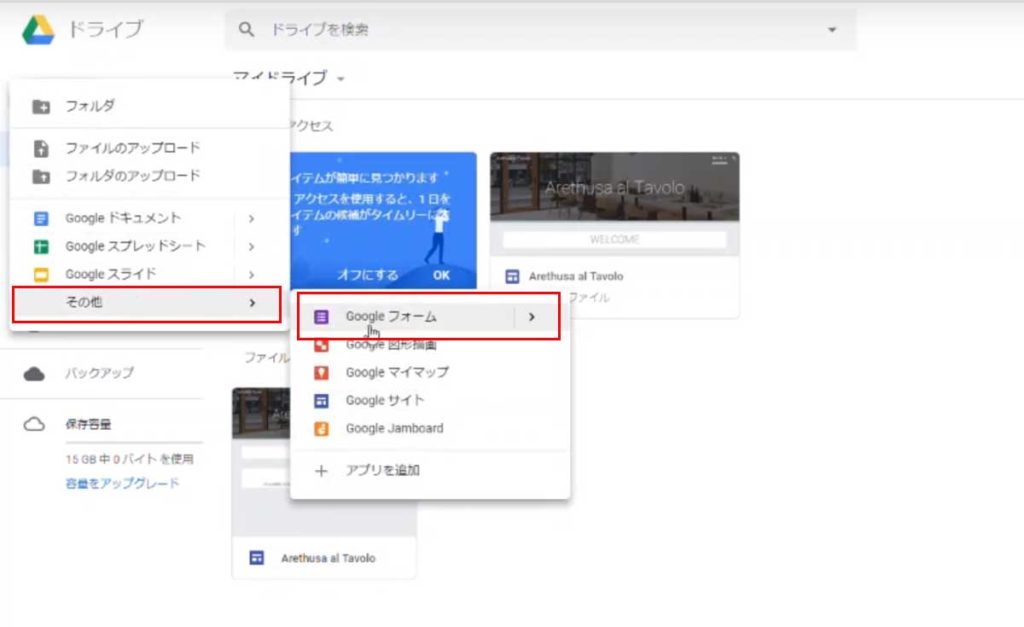
こんな画面が出てきます。
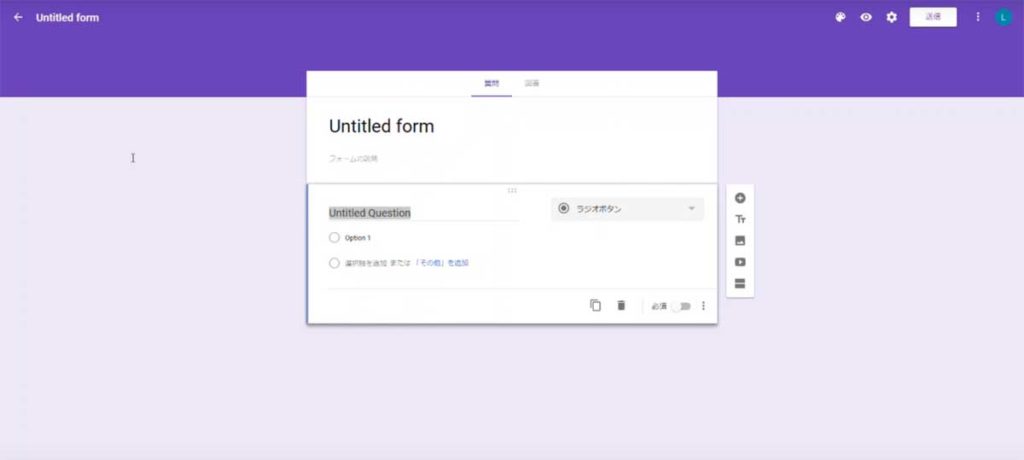
フォームの題名と説明を入れます。
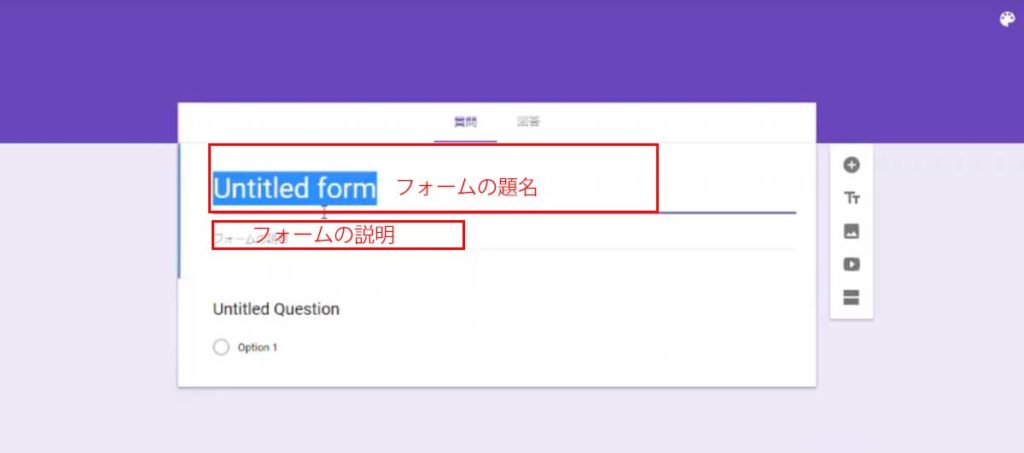
今回は前回作ったお店の予約フォームなので、店名を入れます。
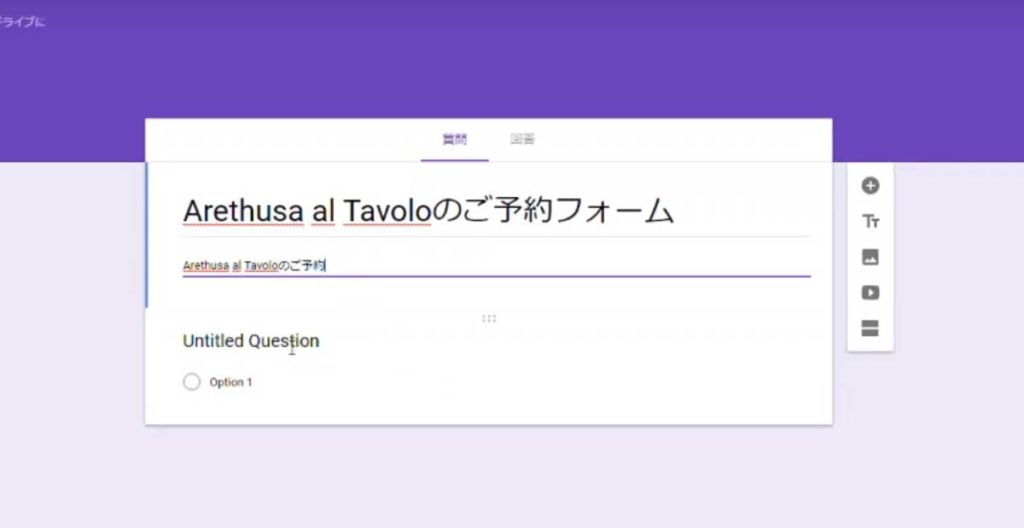
その下に必要事項を追加していきます。
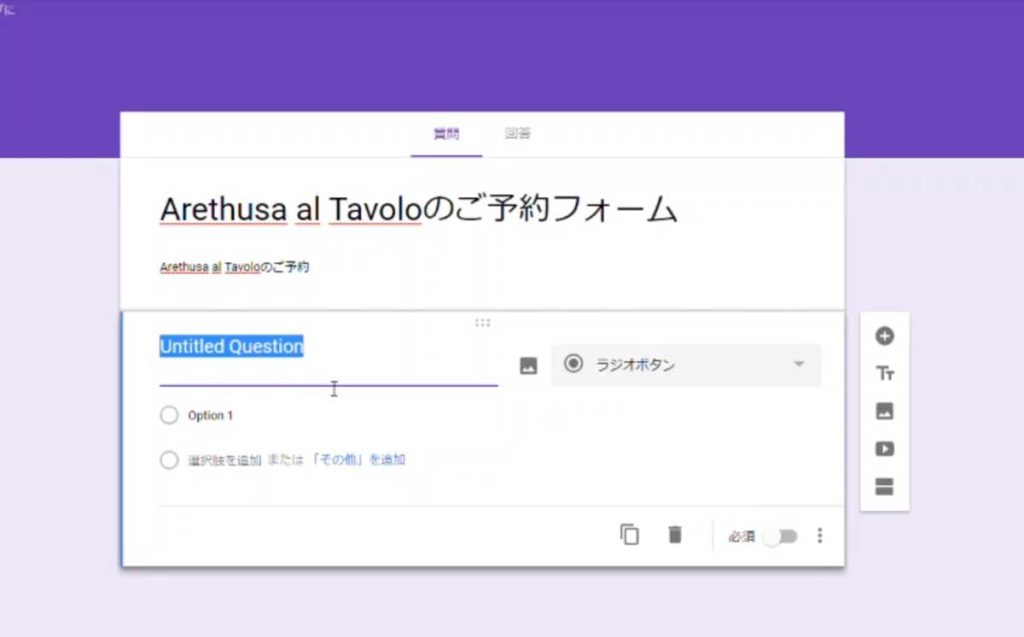
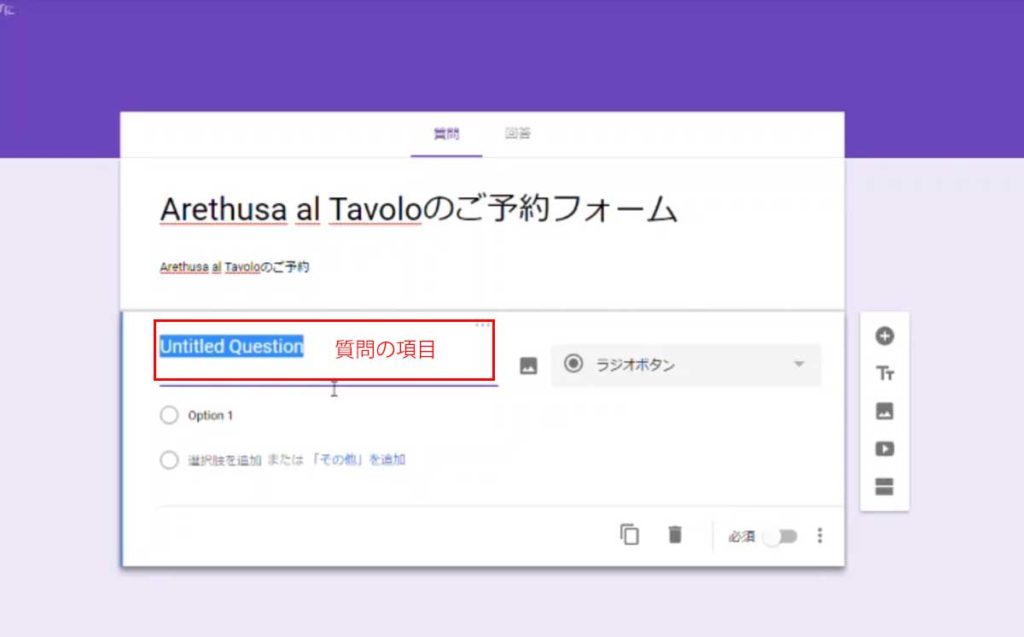
質問の形式を選びます。
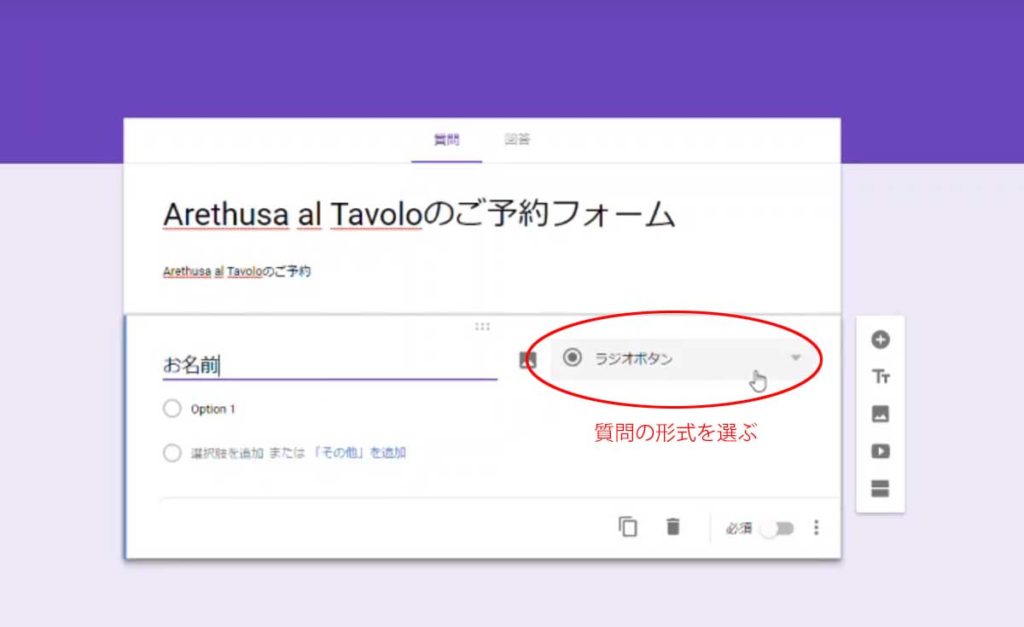
名前のような一行の文字を入れてもらいたい時は「記述式」
問い合わせのような文章であれば「段落」
ここではあらかじめ答えを用意しておいて選択してもらう場合は、
ラジオボタンやチェックボックスなども選べます。
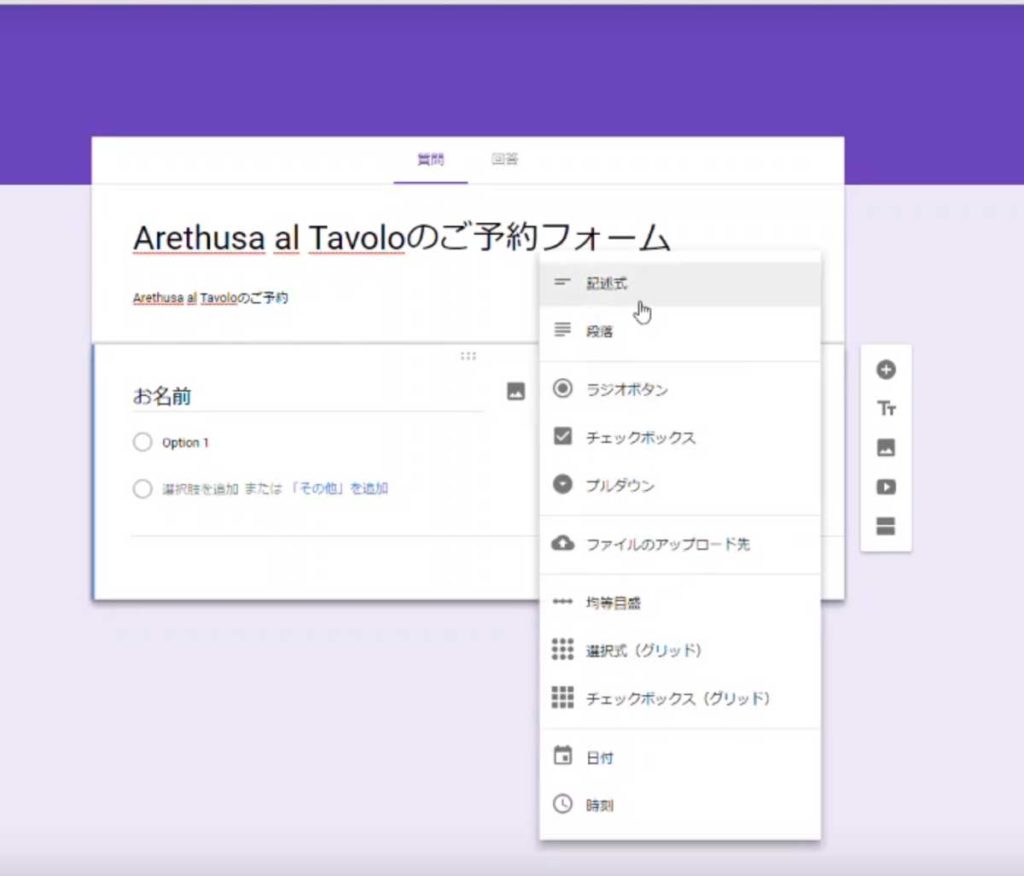
続いて項目を追加していくには、「質問を追加」
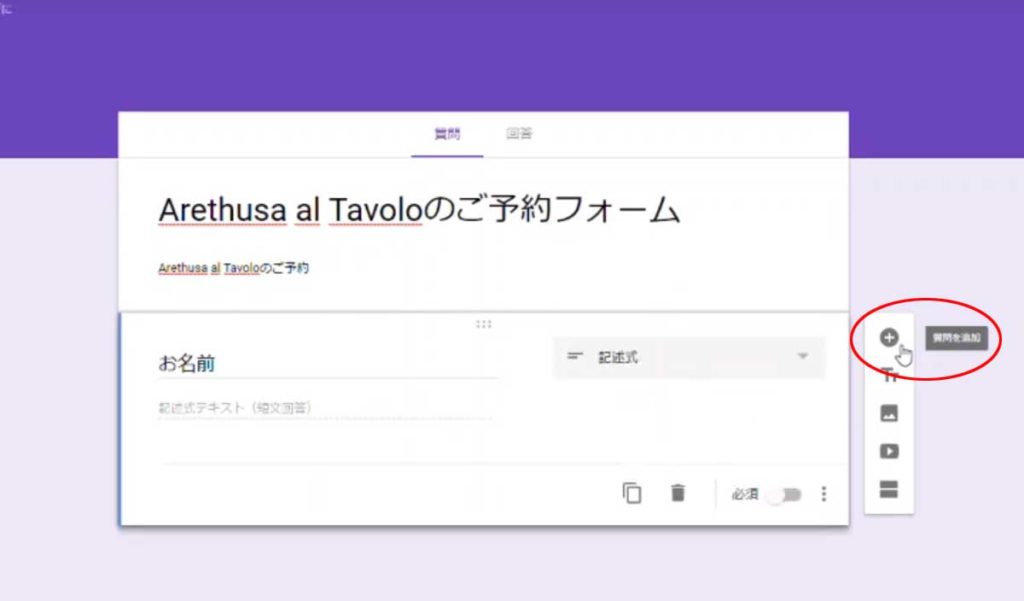
今回はお店の予約フォームなので、
「名前」「電話番号」「人数」「日付」「時間」としました。
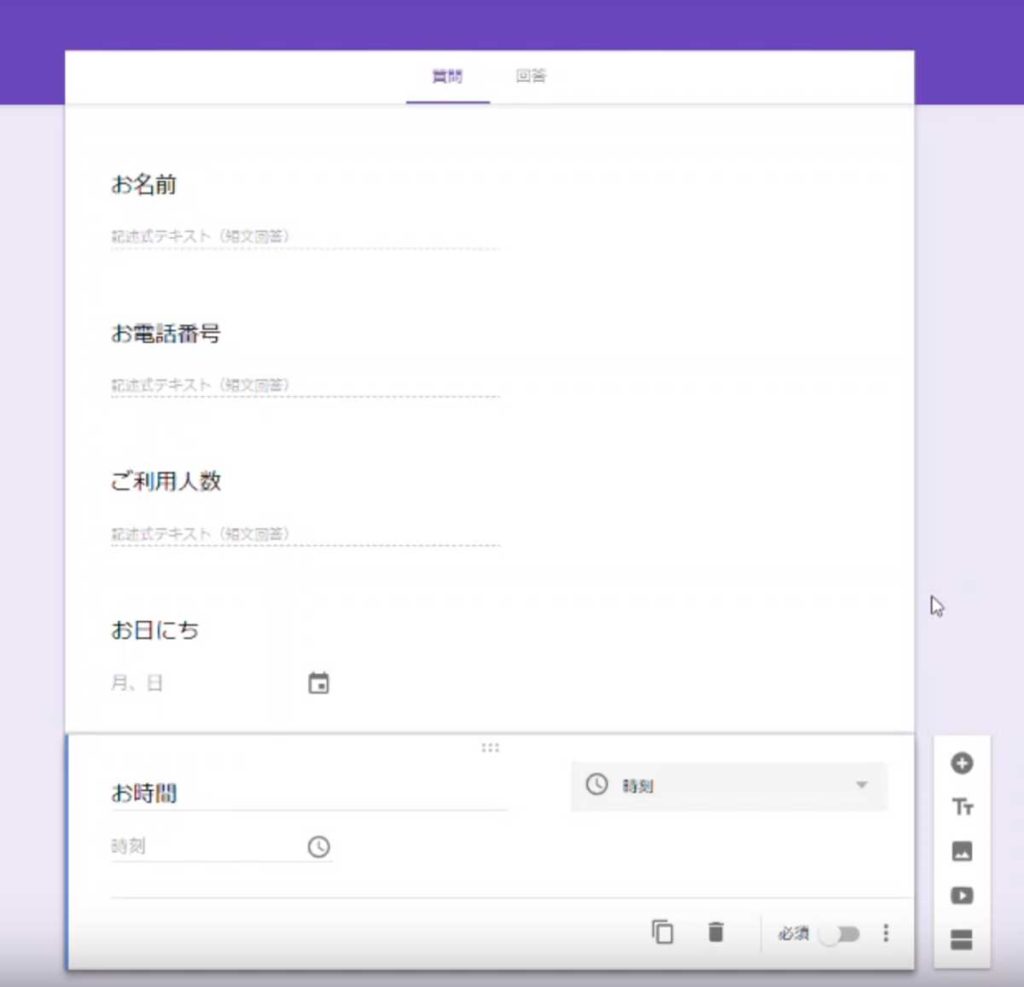
必要な項目に「必須」を入れておくと、その項目が空欄だと送信できなくなります。
予約フォームであれば基本的に全て必須ですが、
要望欄など、必須ではないけど欲しいという項目は「必須」にしなければ空欄でも送信できます。
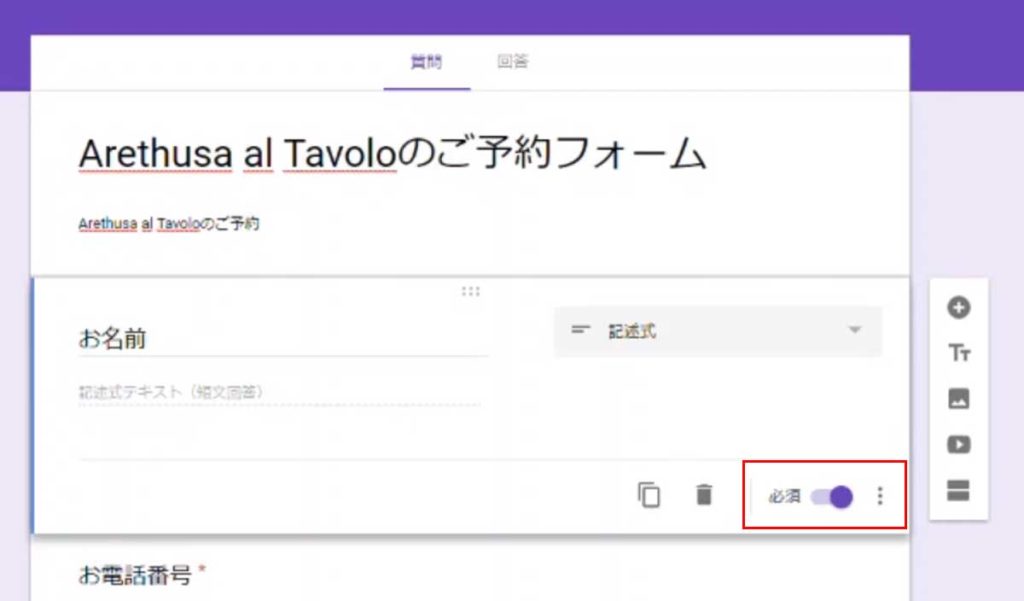
フォームのデザインを変更する事もできます。
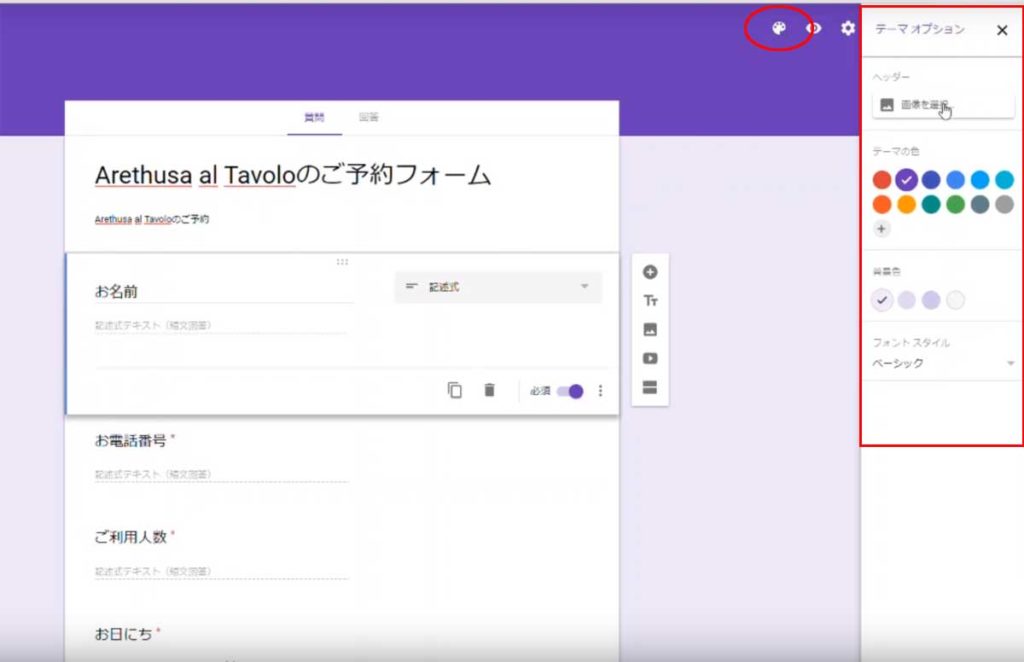
作成したフォームは自動でドライブに保存されます。
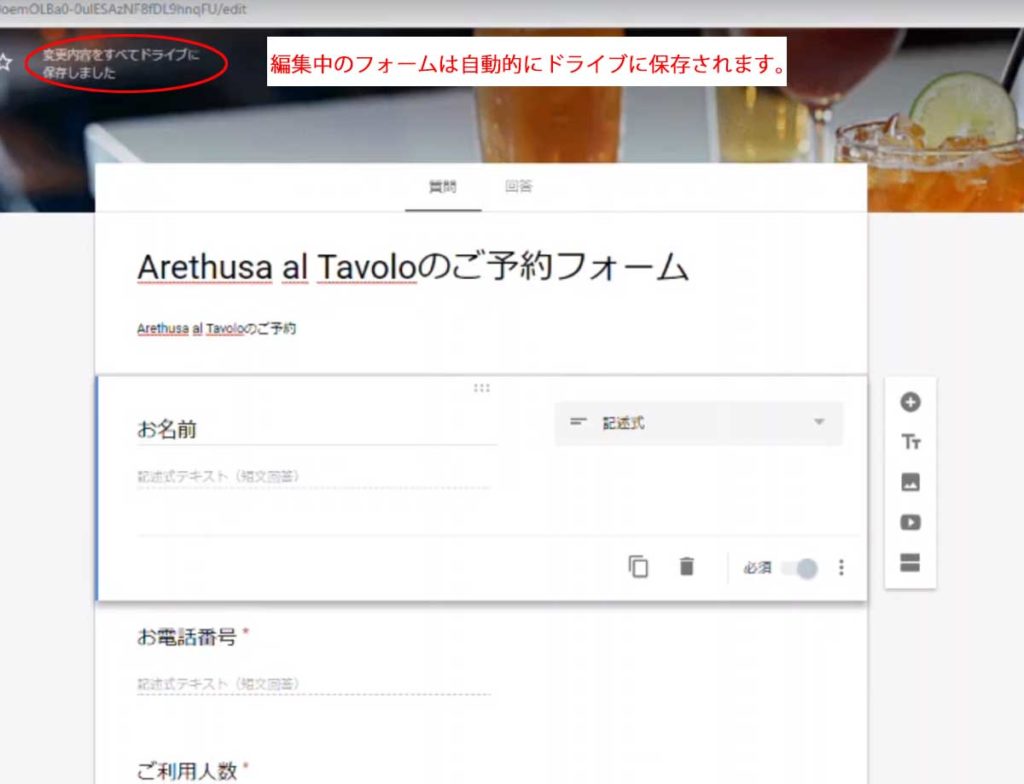
グーグルサイトに予約フォームを貼り付ける
このままフォームだけでも使えますが、今回は前回作ったサイトに貼り付けます。
ドライブから前回Googleサイトで作ったホームページを選びます。

右カラムから「挿入」→「フォーム」
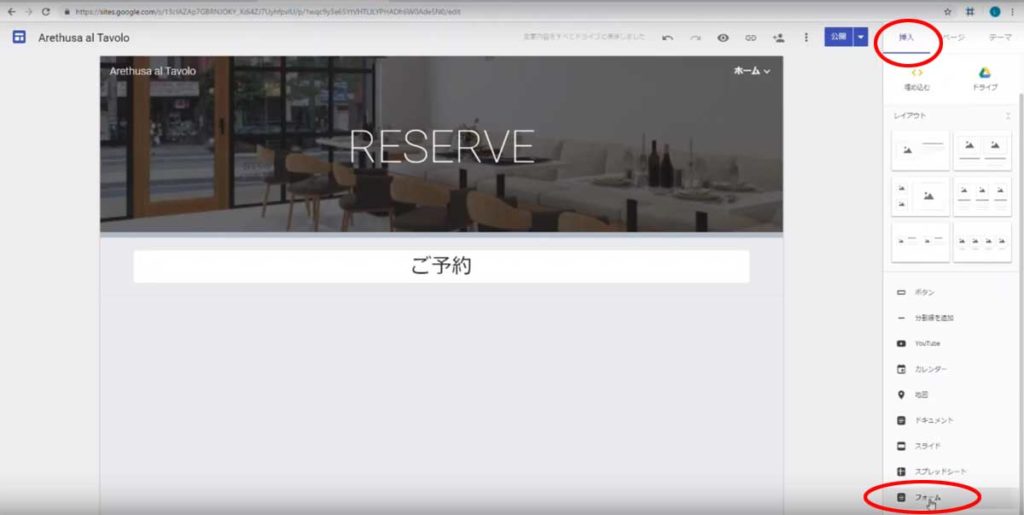
挿入されました。
「公開」をクリックして完了です。
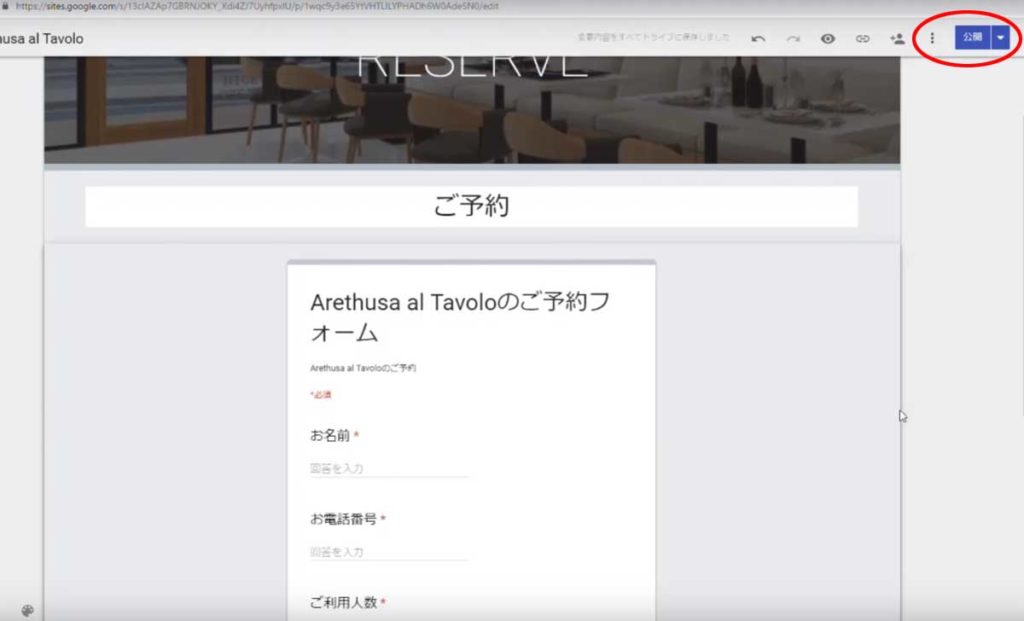
グーグルフォームに入力された情報の確認
入力された情報はGoogleフォームの「回答」タブから確認できます。
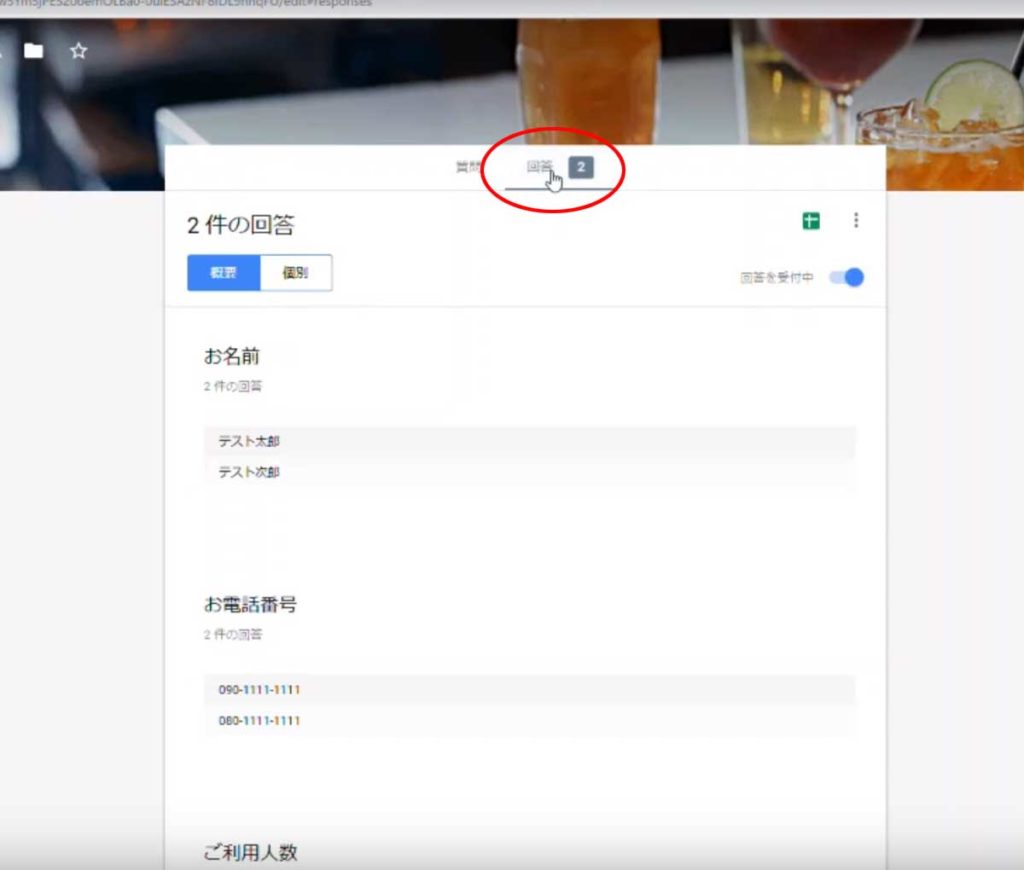
Googleスプレッドシートで予約管理をする
上のようにフォームの回答ページで確認しても良いですが、情報量が増えてくると管理するのが大変ですよね。
フォームの「スプレッドシート」をクリックすれば、自動でスプレッドシート(Google版エクセル)に記録してくれます。
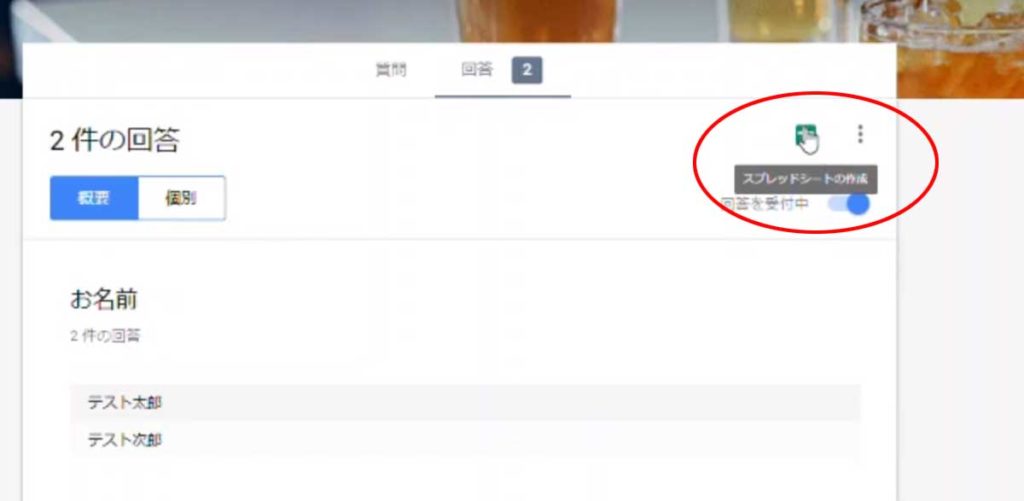
一度作成しておけば、以降はスプレッドシートに情報が追加されていきます。
スプレッドシートはスマホアプリもあるので、出先でも予約情報が確認できます。
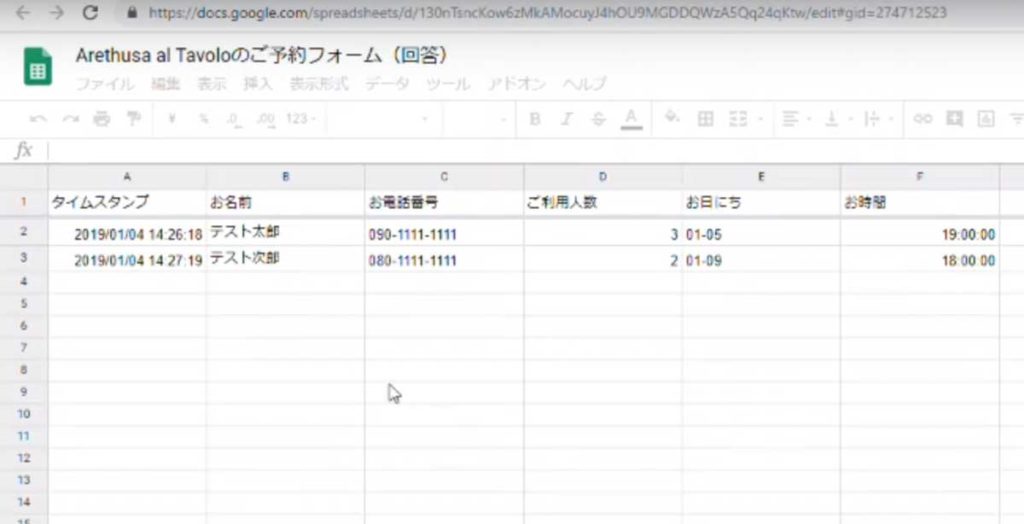
グーグルフォームの使い方【動画版】
サンプルページ
GoogleおよびGoogleのロゴはGoogle LLCの登録商標であり、許可を得て使用しています。